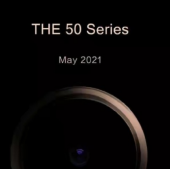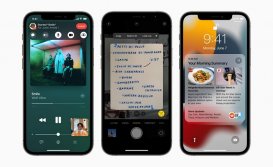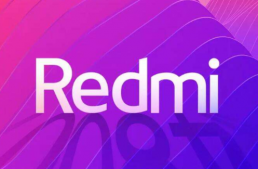小伙伴们如果想要快速学会电脑文档的办公技巧的话,小编下面就为大家整理了非常全面以及丰富的风云pdf转换器的使用心得。其中详细地讲解了PDF文件转换其他Word、Excel、PPT以及图片格式的技巧方法,并且每一步都进行了详细的步骤流程说明。那么废话就不多说了,感兴趣的小伙伴就赶紧跟小编一起来看看下面的举例内容吧!
 编辑搜图
编辑搜图
【风云pdf转换器】
主要功能:就在于可以同时支持多种不同格式文件的互转操作,并且转换以后的文件除了在格式上进行了改动,其中的内容不会出现任何的修改或者丢失问题,所以大家在自己使用的时候可以非常放心地对文件展开格式转换。
那么接下来就是一整个流程说明了!
首先第一步没有下载的小伙伴,就需要先打开浏览器,输入(风云pdf转换器)字眼进行程序的搜索下载。

完成下载后找到浏览器的下载管理页面,打开程序进行安装。
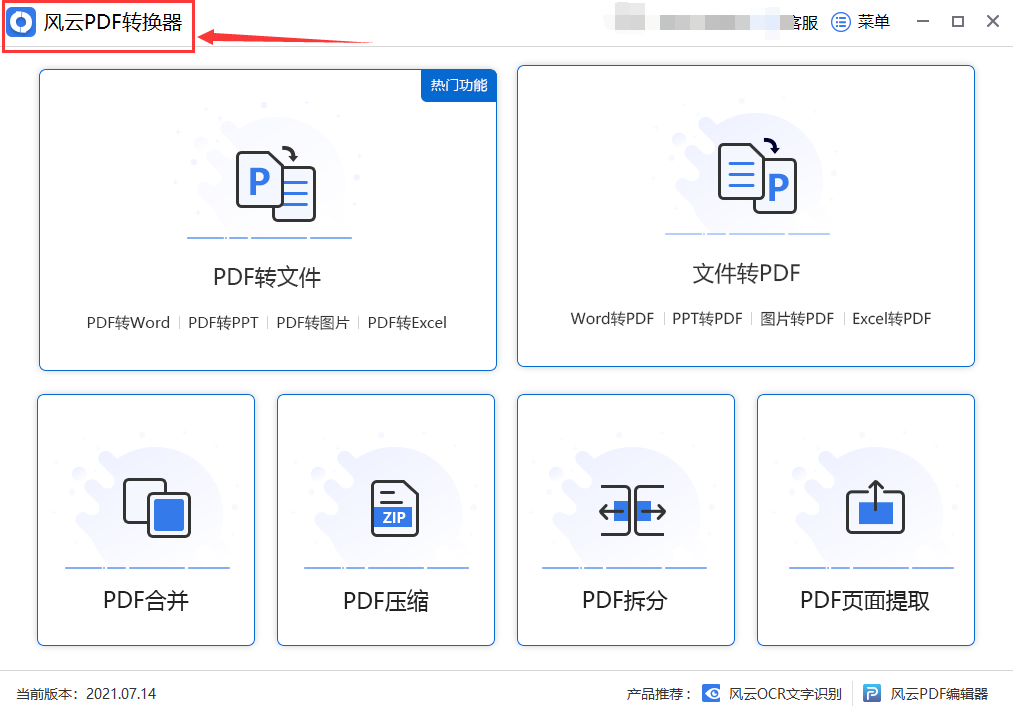 编辑搜图
编辑搜图
根据步骤指引完成安装操作后,就能够打开如上图显示的转换器窗口页面了!
由于我们是对PDF文件进行格式的转换处理,所以第二步就是先找到【PDF转文件】这一功能选项,然后使用鼠标点击打开。
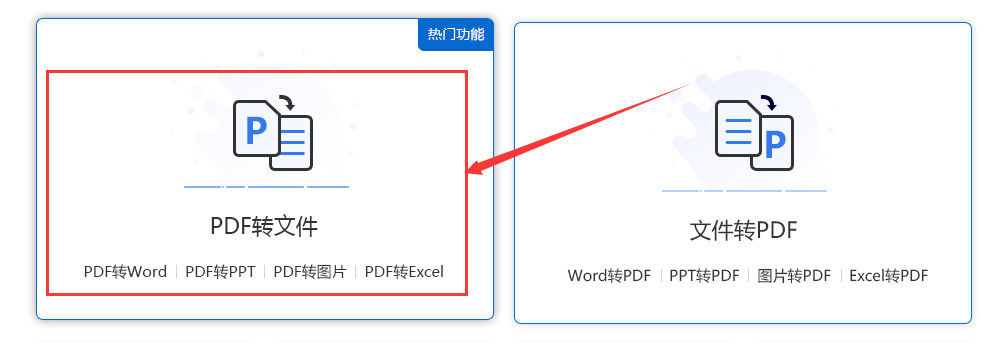 编辑搜图
编辑搜图
 编辑搜图
编辑搜图
可以看到在跳转的新页面上方,同时包含了【PDF转Word】【PDF转Excel】【PDF转PPT】【PDF转图片】【PDF转HTML】【PDF转TXT】总共六种不同类型的转换功能。
那么小编下面就用【PDF转Word】来为大家仔细以及全面地说明一下:
首先点击【+添加文件】这一按钮
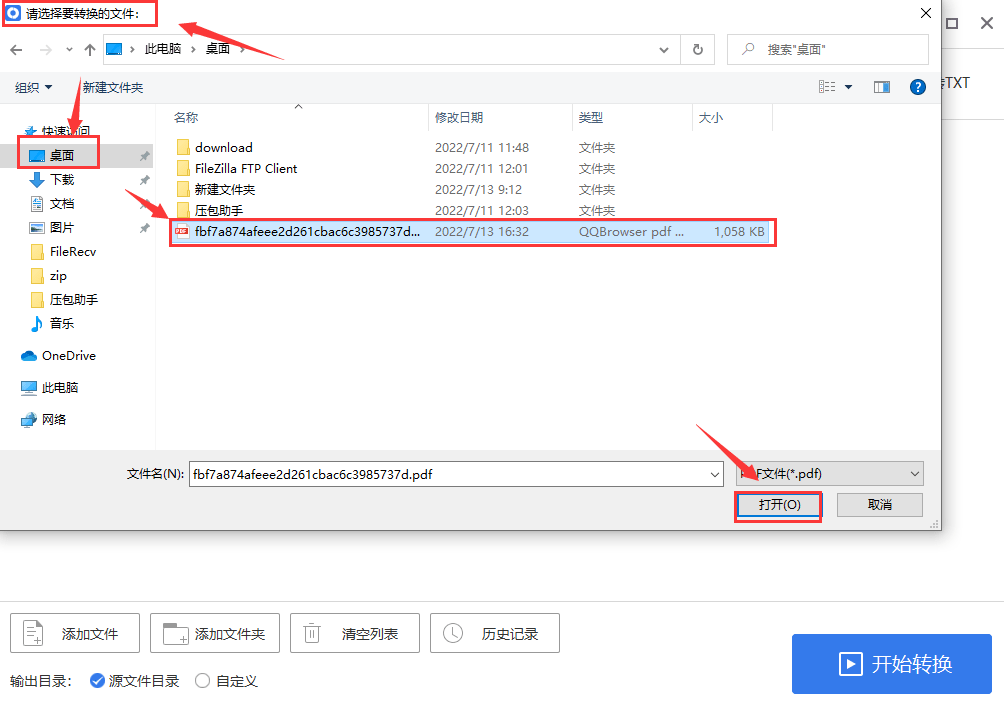 编辑搜图
编辑搜图
这个时候页面就会弹出一个【请选择要转换的文件】窗口,那小编这里是将位置选择了桌面,然后找到其中的PDF格式文件,在确认文件的格式内容没有存在错误问题后,鼠标点击【打开】按钮。
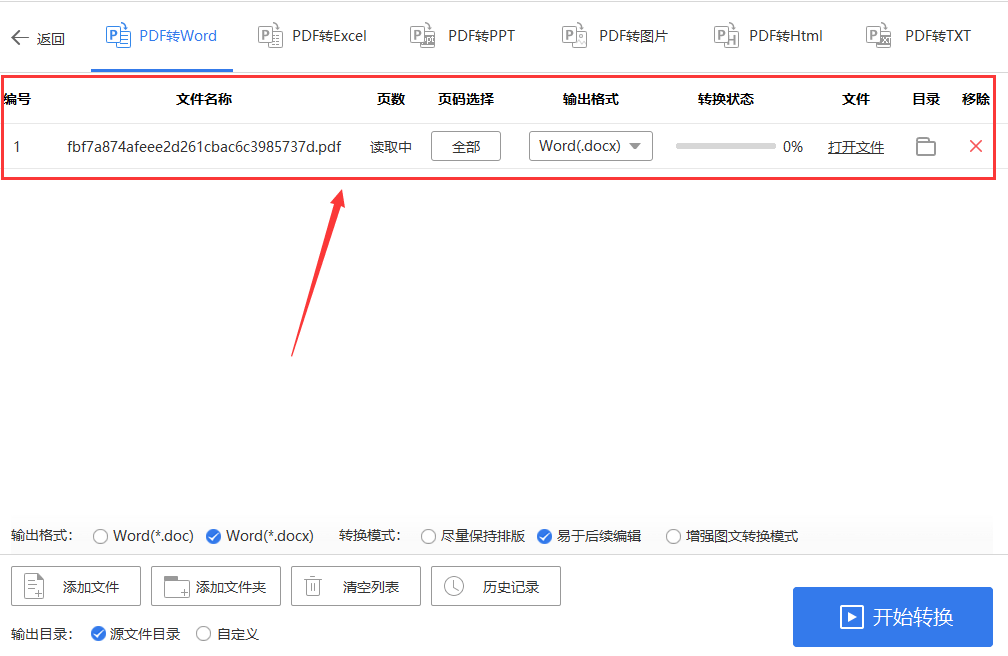 编辑搜图
编辑搜图
可以看到这个PDF的文件已经是添加进去了,那么接下来要做的呢就是检查该文件的页码页数以及所选的输出格式,是否与自己预设的要求一致。在认真确认无误后,就可以将鼠标移动到左下角的开始转换按钮进行点击了。

等待系统自动转换完文件的格式后,大家就能够在【转换状态】一栏中看到【转换成功】这一字眼。
最后点击页面中的【打开文件】按钮,就能够看到这个文件的后缀格式已经变换为【docx】的Word文档格式了,也就证明了小编已经成功地完成了对这个PDF文件的格式转换操作了,是不是非常的简单容易呢?
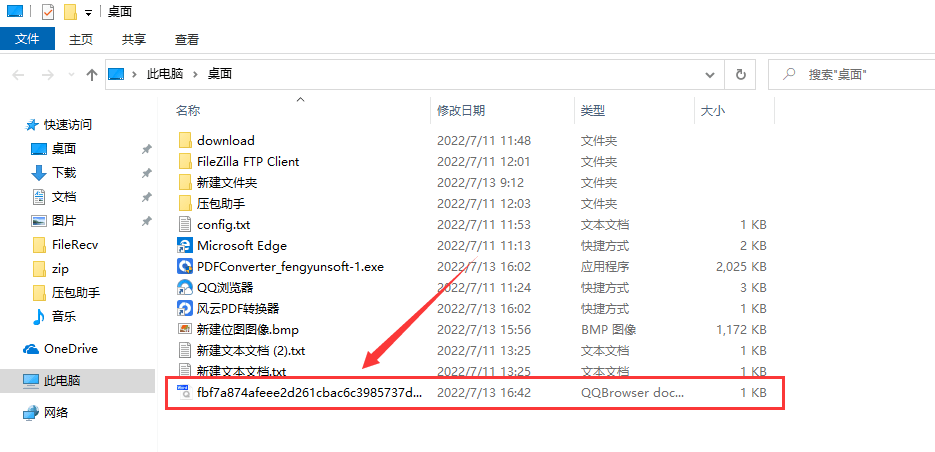 编辑搜图
编辑搜图
相信小伙伴们在看完这一整个详细的操作步骤流程后,都已经对风云PDF转换器的使用方法有了一个大致了解了吧!无论是从程序的下载安装,文件的导入打开还是格式的转换处理操作。小编在这里都已经为大家列举了非常详细以及完整的一整个先后步骤顺序了。并且每一步操作的要点,以及相对应的图文说明都是相当清晰全面的。大家只需在自己操作的时候,跟随着小编上述的一整个步骤顺序进行格式的转换,就能够快速完成对PDF文件的处理修改。并且这些文件在转换完成后也能自行打开查阅文本内容进行验证的,根本不用担心出现内容缺失或者文件损坏无法浏览的情况。
那么最后小伙伴们如果在自己操作后觉得小编带来的这一心得有帮助的话,不要忘记点个关注给小编一点鼓励哦,这样小编才能有更大的动力来为大家介绍更多的文档办公技巧!